Cara Memasang Cockpit di Ubuntu 20.04 LTS
Alat pemantau sangat dibutuhkan untuk memantau kondisi terkini dari sebuah server secara real time. Baik itu beban muat; CPU dan RAM, kondisi jaringan, hingga status penyimpanan. Dari sekian banyak alat monitoring, Cockpit menjadi salah satu alternatif yang mungkin bisa Anda pilih untuk memonitor kondisi server Anda. Jika Anda kebetulan sedang mencari cara memasang Cockpit di Ubuntu 20.04 LTS, Anda berada di tempat yang tepat.
 |
| Dasbor Cockpit |
Ada beberapa alasan kenapa Cockpit bisa menjadi alternatif untuk dipilih. Selain bebas digunakan, Cockpit menawarkan beberapa hal; mudah digunakan, terintegrasi, dan tampilan antarmuka berbasis web. Mungkin pembahasan dari masing-masing fitur akan saya bahas satu-per-satu pada artiker ulasan. Diartikel ini, kita akan fokus dengan cara memasang Cockpit di Ubuntu 20.04 LTS.
Pasang, hidupkan dan jalankan
Memang semudah itu menggunakan Cockpid. Untuk mempunyai semua hal yang ditawarkan Cockpit, Anda hanya perlu memasangnya, menghidupkan layanannya, lalu mengaksesnya melalui peramban web kesayangan Anda.
Untuk memasang Cockpit di sistem Ubuntu 20.04 LTS, silahkan eksekusi perintah berikut.
$ sudo apt install cockpit
Setelah pemasangan selesai, biasanya layanan Cockpit masih belum aktif, untuk itu, Anda harus mengaktifkannya terlebih dahulu sebelum menggunakannya. Eksekusi perintah berikut.
$ sudo systemctl start cockpit
Cek status layanan Cockpit apakah sudah berjalan atau belum dengan mengeksekusi perintah dibawah ini.
$ sudo systemctl status cockpit
Jika hasilnya seperti gambar dibawah ini, berarti Cockpit sudah siap digunakan.
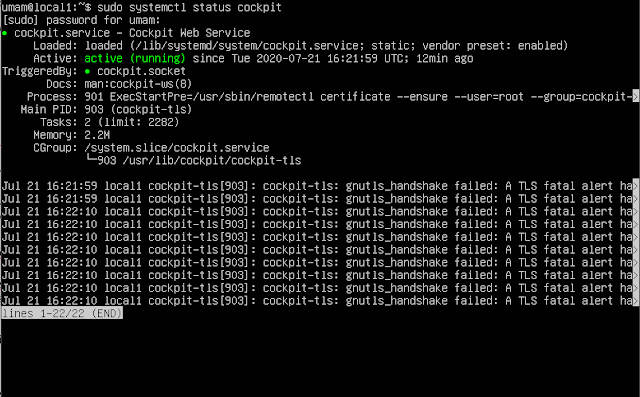 |
| Status layanan Cockpit sudah aktif dan siap digunakan |
Buka peramban web favorit Anda, kemudian ketikkan URL domain diikuti penambahan porta 9090 dibelakangnya. Atau jika Anda memasangnya di localhost atau mesin virtual dengan koneksi bridge, Anda cukup mengetikkan localhost atau alamat IP.
localhost:9090192.168.43.21:9090https://monitor.domainanda.tld:9090
Kesimpulan
Cockpit tampaknya akan cocok untuk diimplementasikan sebagai penamtau kondisi server Anda. Selain mudah, baik dalam pemasangan maupun pengoperasiannya, Cockpit juga tidak membutuhkan konfigurasi yang rumit.
Anda tertarik menggunakannya sebagai alat pemantau kondisi server? Bagikan cerita Anda di kolom komentar, ya!.


Komentar
Posting Komentar
Silahkan tinggalkan komentar Anda di sini.